Създаване на Продуктови варианти
Вариантите са вид опции, които Ви позволяват да създавате допълнителни характеристики за Вашите продукти, които да се визуализират в клиентската област като различен продукт. Това е защото Вариантите могат да имат отделен SKU номер, баркод, отделна цена с остъпка, тегло, наличност и точки. Подобно на другите Продуктови опции, Вариантите могат да бъдат Глобални (приложими върху всички продукти) и Локални (приложими единствено върху продукта, в който са създадени).
Вариантите са подходящи, когато продавате един и същ продукт в някоко размера и/или цвята, тъй като можете да искате определен размер или цвят да струва повече, да има различна отстъпка или пък определен цвят да не е в наличност, докато другите са.
Пример: продавате черна рокля в размери M и L. Искате да сложите отстъпка на размер L, но не и на размер M – Вариантите са перфектния инструмент за това.
I. Създаване на глобални Варианти
Глобалните Варианти са подходящи за продуктови опции, които искате да създадете за голям брой продукти.
Пример: Да добавите размери XS, S, M, L и XL за голям брой продукти.
За да създадете и приложите глобални Варианти:
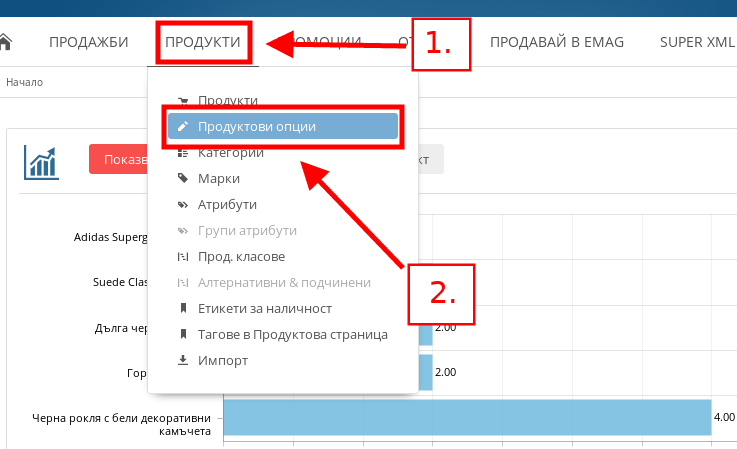
- В меню Продукти натиснете върху подменю “Продуктови опции”.
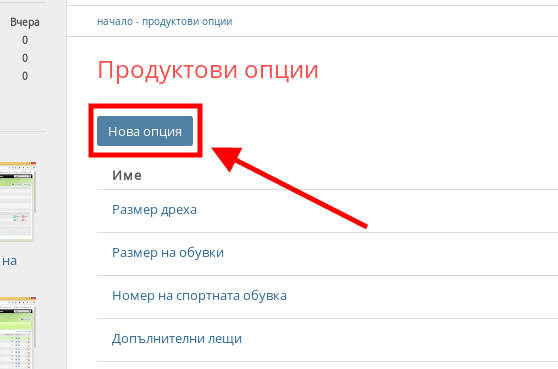
- След това натиснете върху бутона “Нова опция”.
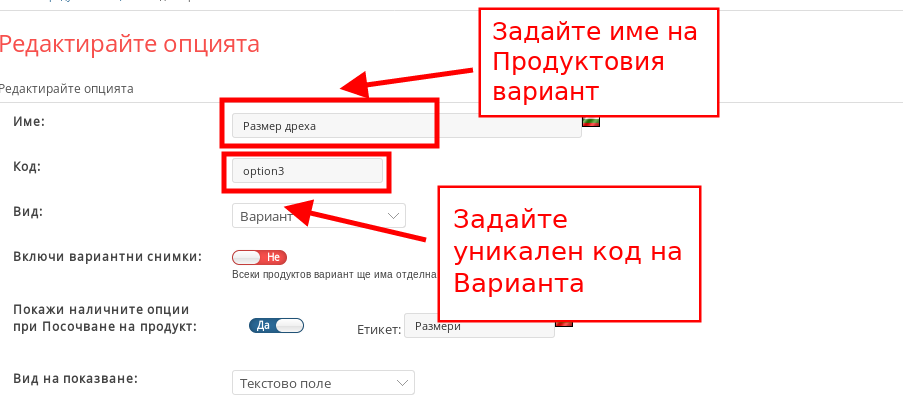
- Както при Опциите, полетата “Име” и “Код” служат за да дадете името, което искате на Варианта и да му зададете уникален Код.
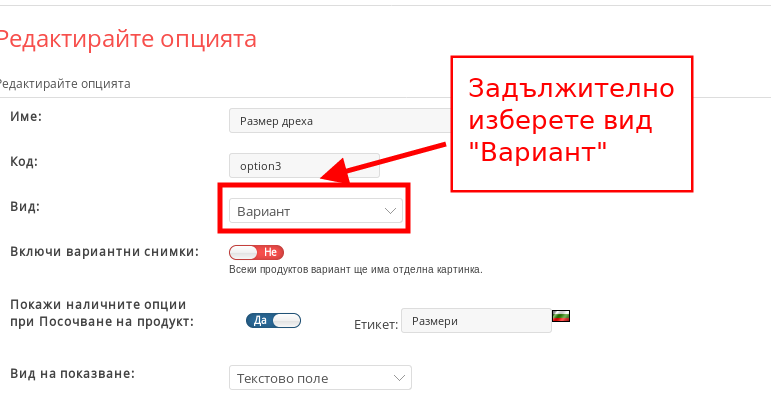
- В поле “Вид” е задължително да зададете “Вариант”. Продуктовата опция “Вариант” има и специфични за нея настройки.
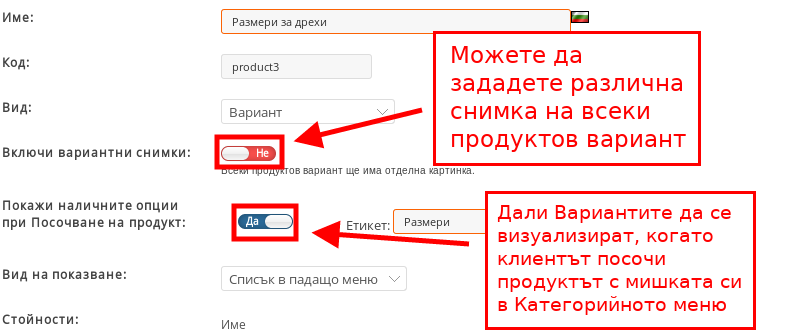
4.1 “Включи вариантни снимки” - всеки продуктов вариант може да има различна снимка. Подходящо, ако имате различни цветове от всеки продуктов вариант, които искате да покажете.
4.2 “Покажи наличните опции при посочване на продукт” - тази настройка се визуализира в категорийното меню в клиентската област. Тя позволява, когато клиентът посочи даден продукт с мишката си, преди да го отвори, под снимката на продукта да се визуализират Вариантите, както и етикет (име) за тези варианти.
Пример: Ако Вариантите Ви са размери и Етикетът е с текст “Размери” клиентът ще види текст Размери и под него всички размери, които са в наличност.
- В поле “Вид на показване” избирате как ще се визуализират продуктовите Варианти в клиентската област. Можете да изберете между:
- “Списък с падащо меню”;
- “Списък с цветове” - в клиентската област опциите се визуализират като квадратчета, оцветени със зададен от вас цвят;
- “Списък с картинки” - в клиентската област опциите се визуализират като качени от Вас картинки;
- “Текстово поле”;
- “Radio button (радио бутони)”.
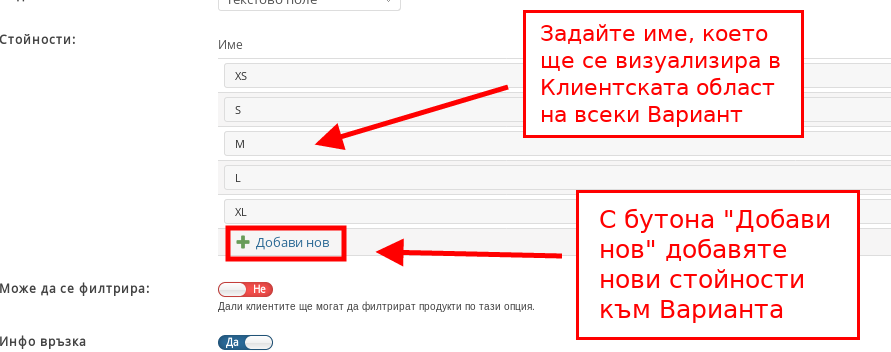
- В поле “Стойности” задавате името на всички продуктови Варианти, които възнамерявате да използвате. За да създадете нови стойности използвайте бутона “Добави нов”.

- С настройката “Може да се филтрира” задавате дали Вариантите ще могат да се филтрират. Ако изберете “Да” ще получите и допълнителни настройки, с които да контролирате как се визуализират филтрите в Клиентската област.
- С настройката “Инфо връзка” можете да добавите инфо връзка, която ще се отвори в pop-up (изскачащ) прозорец - например, ако продавате дрехи или обувки, чрез тази настройка можете да добавите изскачащ прозорец с размерите в него.
Когато сте готови с настройките на Продуктовите Варианти натиснете бутона “Създай”.
Задаване на Вариант:
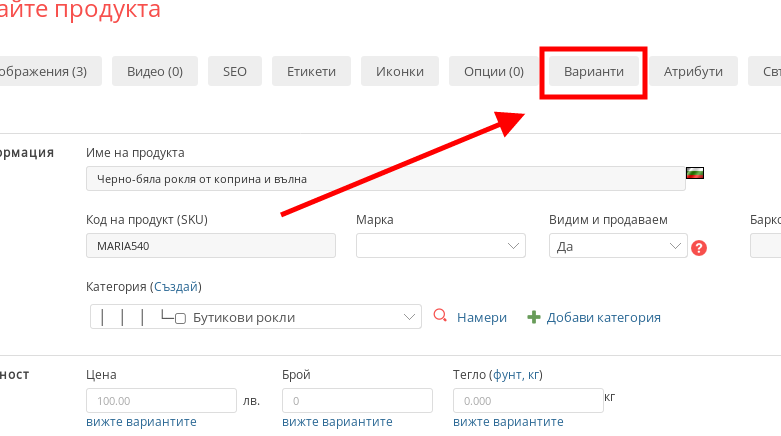
- Отидете в продукта, на който желаете да зададете новосъздадения Вариант и отидете в меню “Варианти”.
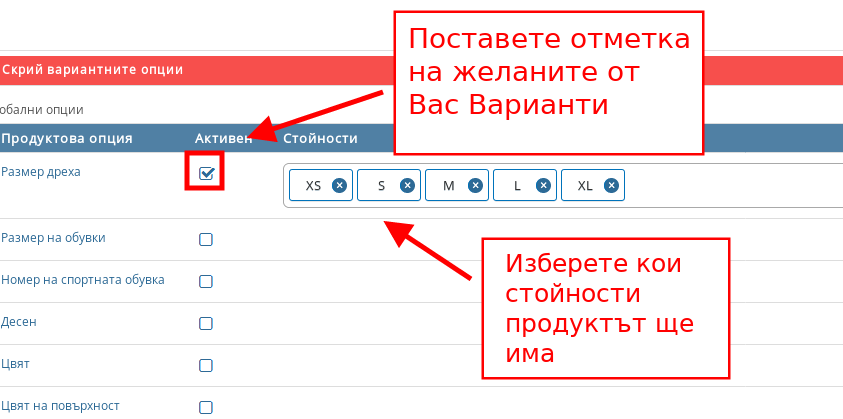
- Изберете Варианта, който искате да приложите върху продукта като му поставите отметка и изберете кои стойности да използва той.
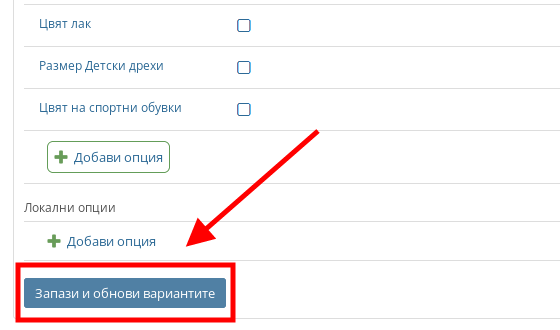
След това натиснете бутона “Запази и обнови Вариантите”.
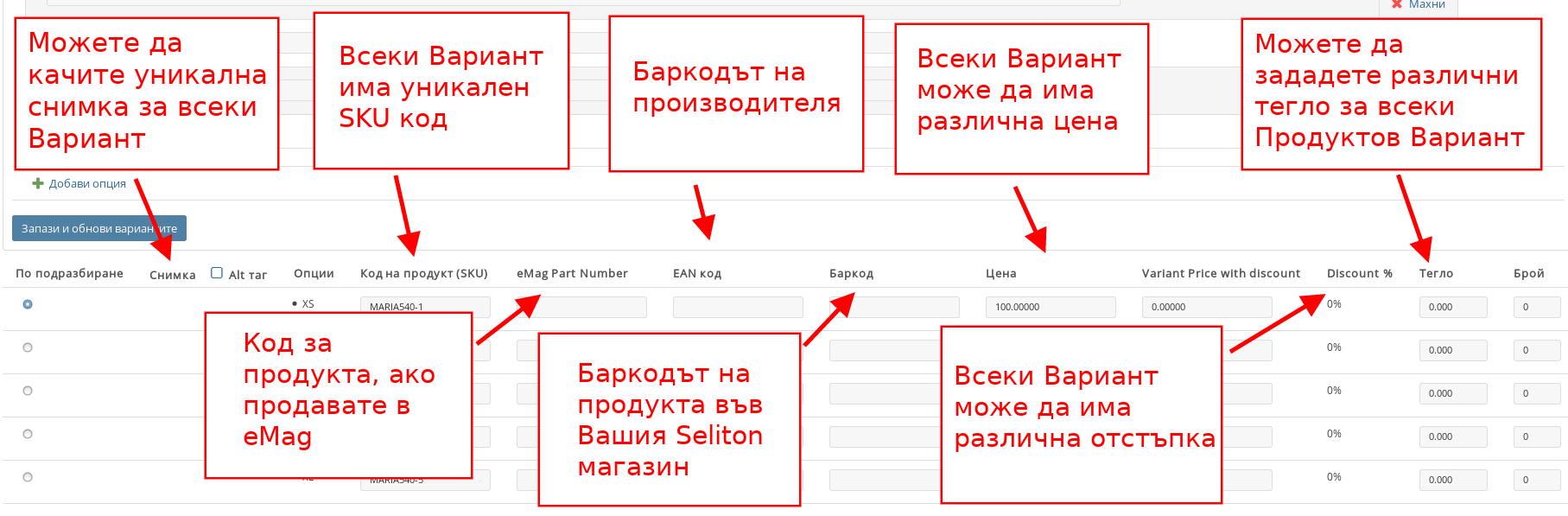
- Остава единствено да настроите характеристиките на всеки Продуктов вариант:
- Да изберете кой размер е избран по подразбиране в клиентската област;
- Ако желаете, да качите различна снимка за всеки Вариант;
- Да сложите уникален SKU код на всеки продукт – системата автоматично попълва полетата за SKU кодове;
- Ако продавате продуктите си в eMag можете да сложите уникален код за всеки продукт;
- EAN код е баркодът от производителя на продукта;
- В "Баркод" можете да въведете уникален баркод за продукта във Вашия Seliton онлайн магазин;
- Можете да зададете различна цена за всеки продукт;
- Можете да зададете различна отстъпка за всеки продукт;
- Можете да въведете различно тегло за всеки продукт.
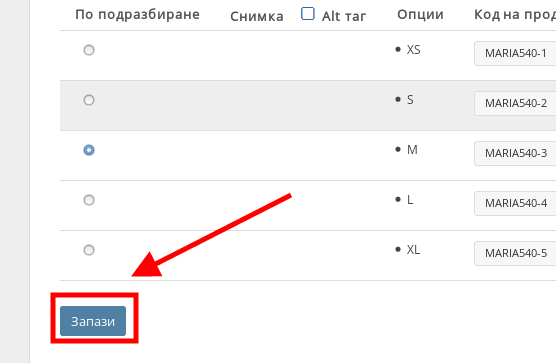
Когато сте готови с настройките на Вариантите на продукта, натиснете бутона “Запази” в долния ляв ъгъл. Вашият продукт вече има приложени Варианти.
II. Създаване на Локални Варианти
Създаването на Локални Варианти отнема по-малко време от създаването на Глобални, но Локалните са приложими само върху продукта, в който те са създадени:
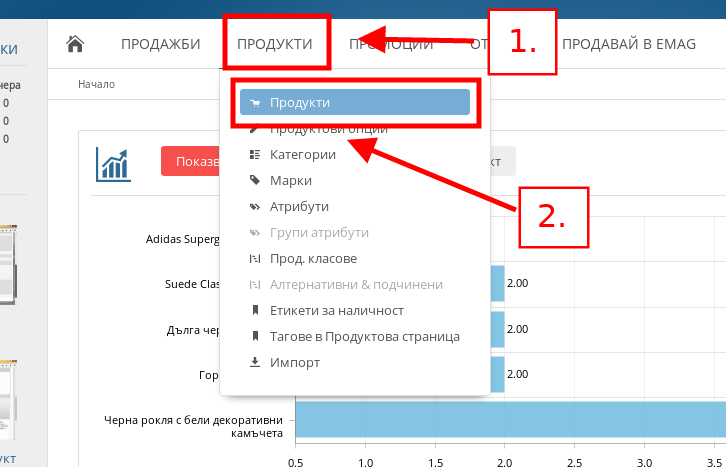
- Отидете в меню Продукти и натиснете върху подменюто със същото име – "Продукти".
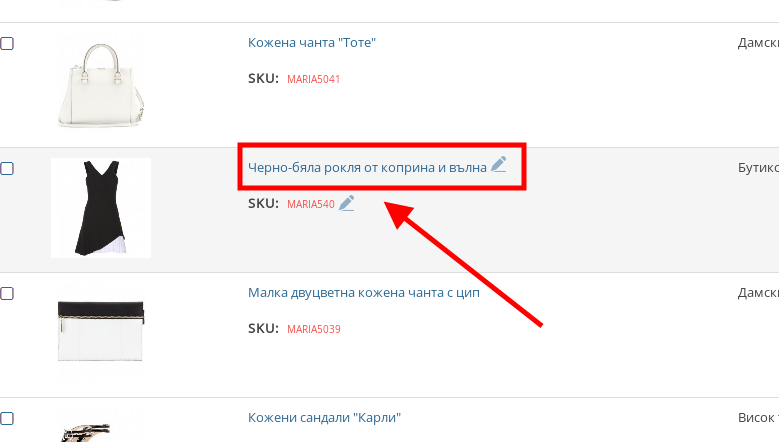
- Влезнете в продукта, в който искате да създадете опцията – можете да направите това като натиснете върху името му или върху иконката на синя писалка в десния край на реда му.
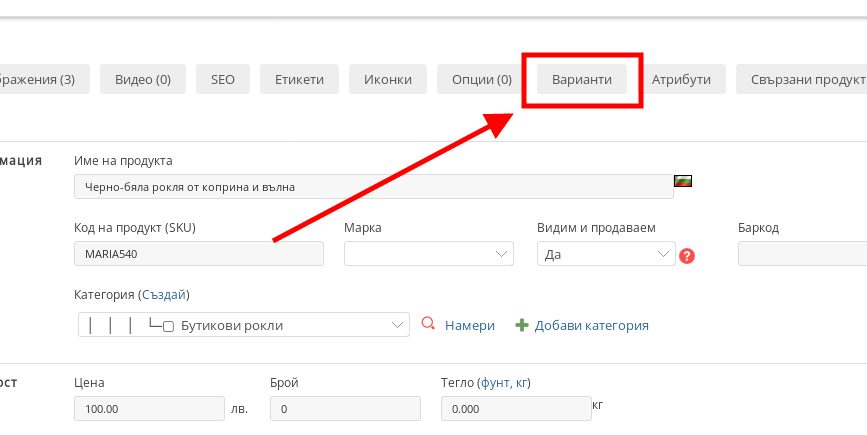
- След като сте в настройките на продукта, както при Задаването на глобална опция, отидете в меню “Варианти”.
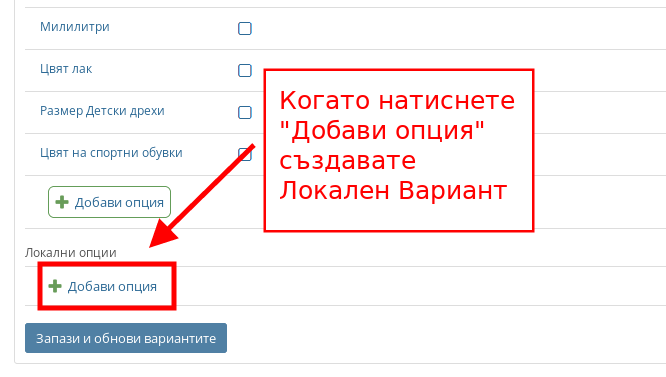
- Под списъка с Глобални Варианти има списък наименован "Локални опции", в който можете да създадете Вариант като натиснете бутона “Добави опция”.
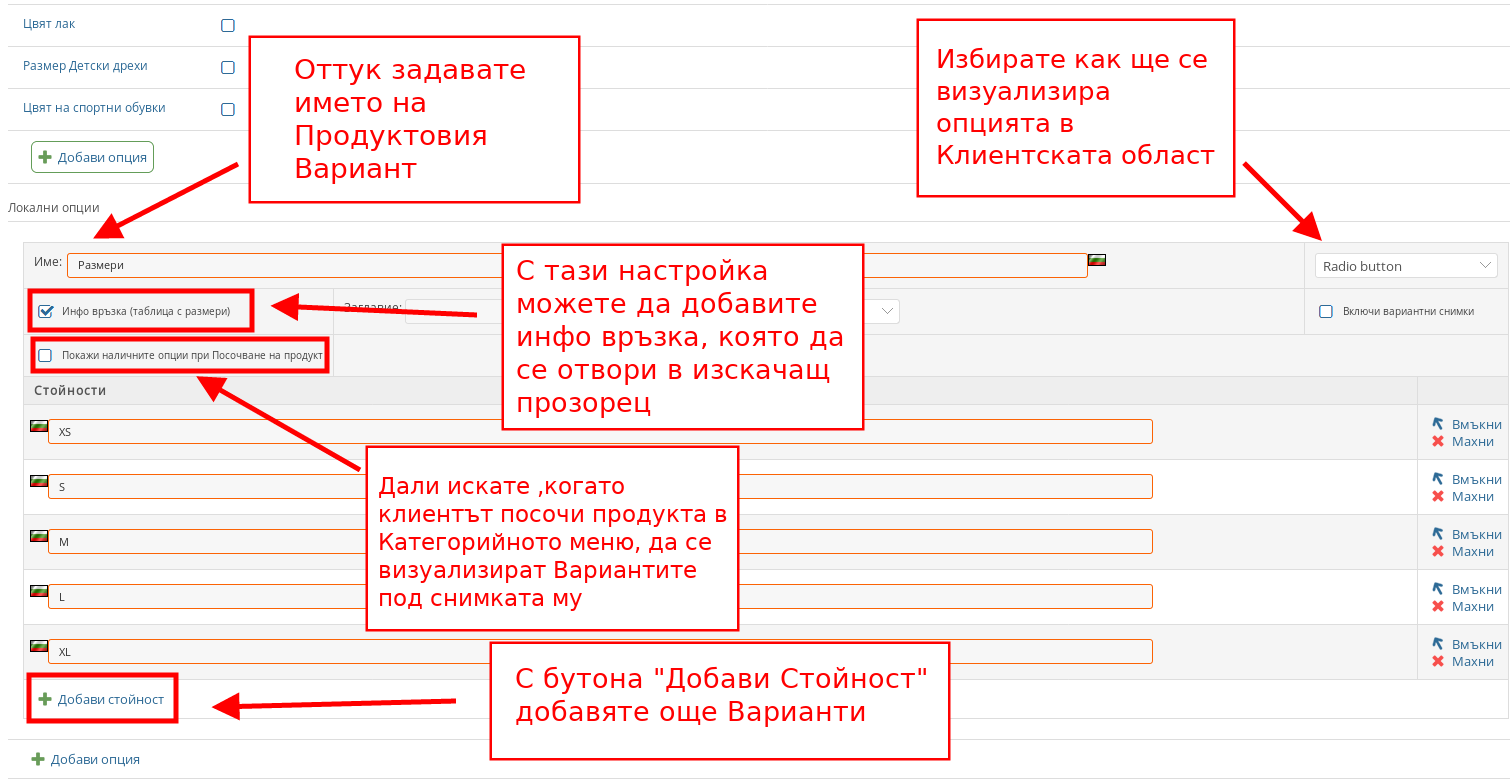
- Сега ще Ви се отвори малко меню с настройки, подобни на тези при създаването на Глобални Варианти. Чрез тях можете да настроите колко стойности ще има Вашият Вариант и как ще се визуализира той в клиентската област.
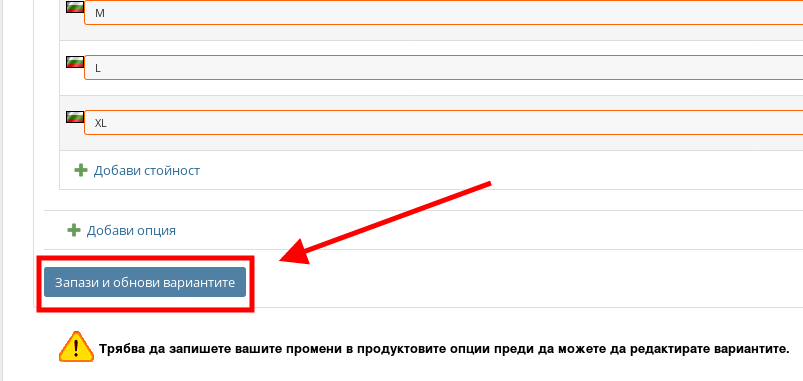
- След като сте готови с настройването на Локалния Вариант натиснете бутона “Запази и обнови вариантите” в долния ляв ъгъл.
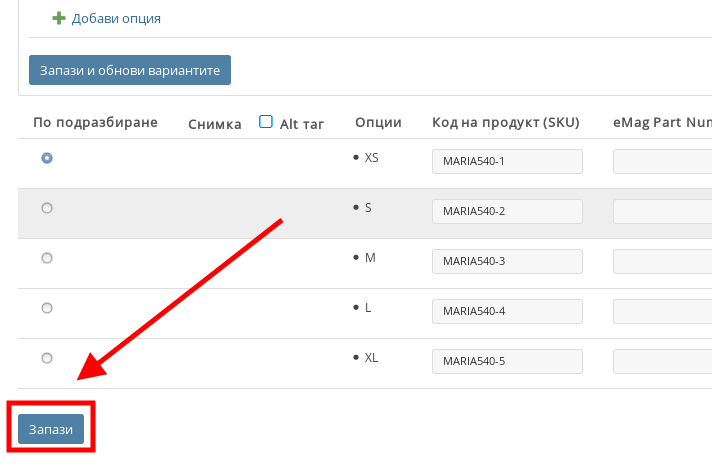
След като сте готови с настройките, натиснете бутона “Запази” в долния ляв ъгъл, с което ще създадете Локалния Вариант. Имайте предвид, че Локалните Варианти се прилагат единствено върху продукта, в който са създадени.

